На чтение 5 мин Просмотров 97.9к. Опубликовано
На шумной вечеринке или во время отдыха на природе нужна либо мощная аудиосистема, либо несколько портативных колонок, поэтому стоит разобраться, как подключить две колонки по Bluetooth одновременно. Для этого нужно детально рассмотреть все способы.
Пробовали, звук супер!
3.67%
Проголосовало: 5280
Содержание
- Как соединить две блютуз колонки между собой
- Проводной способ подключения
- Использование универсального приложения AmpMe
- Фирменная функция Dual Audio на телефонах Samsung
- Фирменные приложения для Bose и UE
- Синхронизация колонок Sony с функцией Party Chain
- Видео инструкция по подключению двух колонок одновременно
- Итоги
Как соединить две блютуз колонки между собой
Если есть две блютуз-колонки одного производителя или даже одной модели, то для них наверняка доступна функция синхронизации между собой. Подключить их можно будет буквально в несколько шагов.
Способ доступен для сопряжения двух колонок одного бренда, но у него нет требований к устройству-источнику звука, поэтому подойдет для смартфонов на Android и IOS.
В качестве примера рассматривается объединение колонок от бренда JBL. Инструкция для устройств других производителей может немного отличаться, но работает по такому же принципу:
- Нажмите на кнопку включения первой колонки.
- Активируйте беспроводное соединение Bluetooth на телефоне.
- В списке доступных устройств для подключения появится название модели. Если же подключение проводится в первый раз, то нужно запустить поиск.
- Об активности подключения сигнализирует специальный звук.
- Нажмите на кнопку включения второй аудиосистемы.
- Нажмите на обеих устройствах кнопку сопряжения. В конкретном случае она называется «JBL Connect».

Рекомендуем интересные модели колонок:
Проводной способ подключения
Данный способ позволяет объединить в пару колонки по типу наушников, с разделением на каналы. Для его осуществления понадобятся шнуры AUX (они обычно есть в комплекте) и двойник Mini Jack (покупается дополнительно).
Инструкция:
- Подключите кабеля AUX к устройствам воспроизведения.
- Вставьте шнуры AUX в двойник Mini Jack.
- Кабель подключения двойника воткните в 3,5 мм разъем телефона.
Через одну колонку будет воспроизводиться правый канал, а через вторую – левый, поэтому проводное подключение не подойдет для прослушивания музыки в нескольких комнатах.
Проводное подключение осуществить очень просто, но у способа есть свои нюансы. Он хорош тем, что не требует подключения по Bluetooth, поэтому подойдет для воспроизведения со старых плееров. С другой стороны – он не подойдет для смартфонов, у которых нет 3,5 мм гнезда, а таких в последнее время все больше.
Использование универсального приложения AmpMe
Приложение для подключения двух блютуз колонок позволяет воспроизводить аудио с файловой системы, сервисов Spotify, SoundCloud и YouTube. Особенность работы программы в многопользовательском режиме, ведь один телефон подключается к одной колонке, а для других потребуются еще участники.

Создатель «вечеринки» в AmpMe выполняет функции диджея, управляя музыкой. Другие пользователи могут участвовать в обсуждении в чате или ставить песни в очередь при активации функции «Гость как диджей».
Авторизоваться в приложении можно при помощи аккаунта Google или Facebook. Искать «вечеринки» поблизости можно при включенной функции определения местонахождения на смартфоне.
Процедура создания «вечеринки»:
- Откройте приложение, авторизуйтесь в нем.
- В правом нижнем углу нажмите на выпадающее меню с изображением плюса.
- Выберите источник воспроизведения (файловый менеджер, YouTube, Spotify, SoundCloud).
- Создайте список воспроизведения или выберите ранее созданный.
Ссылка на приложение
Рекомендуем интересные модели колонок:
Фирменная функция Dual Audio на телефонах Samsung
Владельцы некоторых телефонов корейского бренда смогут подключить сразу две колонки по Bluetooth без скачивания стороннего софта или покупки переходников. Для этого нужна функция Dual Audio, она доступна при версии Bluetooth 5.0 на смартфонах серии S, начиная от S8, и на смартфонах серии Note, начиная от Note 8.

Инструкция:
- Проведите сопряжение устройств по Bluetooth, но не включайте воспроизведение аудио.
- Выберите меню «Настройки» на телефоне.
- В нем нажмите на строку «Bluetooth» (на некоторых версиях Android называется «Подключение»).
- Справа сверху нажмите на кнопку с изображением трех точек.
- Нажмите на строку «Dual Audio», активируйте функцию.
Недостаток способа, что может быть небольшая задержка в воспроизведении. Она практически незаметна, но если динамики стоят рядом, то ее можно услышать.
})
Фирменные приложения для Bose и UE
Эти производители знают о проблеме с подключением двух устройств сразу, поэтому выпустили фирменные приложения, позволяющие синхронизировать колонки. Они называются Bose Connect, UE Boom, UE MegaBoom. Доступны утилиты совершенно бесплатно в фирменных магазинах приложений для Android и Apple.

Инструкция:
- Откройте Play Market или AppStore, найдите нужное приложение, скачайте его.
- Запустите приложение, в нем выберите режим «Plus Mode» (для Bose Connect) или «PartyUp» (для Ultimate Ears).
- На экране смартфона появятся пошаговые подсказки для подключения второй колонки.
Приложения будут работать только с техникой от производителей Bose или UE и не подойдут для устройств от других производителей.
Синхронизация колонок Sony с функцией Party Chain
Современные модели от Sony оснащены функцией Party Chain. Именно эта функция позволяет одновременно подключать две или даже больше колонок. Но каждая из них должна обладать вышеупомянутой функцией.
Инструкция:
- Подключите одну из колонок к телефону. Она будет выполнять функцию «Хозяина вечеринки».
- На этой колонке зажмите и удерживайте несколько секунд кнопку «Add». При этом раздастся звуковой сигнал и начнется мерцание некоторых кнопок.
- Нажмите кнопку «Add» на следующей колонке и удерживайте несколько секунд.
Фирменная функция синхронизирует не только воспроизведение звука, но и световое сопровождение.
Рекомендуем интересные модели колонок:
Видео инструкция по подключению двух колонок одновременно
Итоги
Способы подключения действительно есть, но в каждом из них свои компромиссы. В одних придется мириться с разделением звука, многопользовательскими режимами, а другие подойдут только для продукции определенных фирм. В любом случае можно выбрать оптимальный вариант для своей техники.
У беспроводных колонок есть одна фишка — объединение в пары и большие группы, чтобы из одного источника музыка играла сразу на всех связанных колонках. Почти всегда это легко настроить, но есть несколько подводных камней, о которых хотелось бы знать заранее перед покупкой новой колонки. На примере JBL и SVEN мы сравнили, как это все работает и есть ли в этом смысл.
Колонки можно объединять между собой с помощью Bluetooth. И с одного смартфона включать музыку сразу на нескольких устройствах одновременно. Почти у каждого бренда есть колонки с такой функцией. Найти их в каталоге можно здесь. В большинстве случаев речь идет о парном объединении одинаковых моделей в так называемый «стереорежим». В описании товаров у производителей это может обозначаться как «функция TWS». К такой категории как раз относятся некоторые колонки SVEN. Но есть несколько брендов, которые позволяют объединить в группу большое количество колонок (например, Sony и JBL). У каждого производителя собственный протокол связи между устройствами, основанный на технологии Bluetooth, несовместимый с конкурентами и часто даже с собственными девайсами.
Странная совместимость
В январе 2017 года компания JBL показала две колонки с поддержкой новой функции JBL Connect+, которая пришла на смену обычной JBL Connect. Главное отличие «плюса» в объединении 100 колонок в одну огромную музыкальную сеть, а обычная версия может соединить только пару. На момент этого анонса уже было продано 10 млн колонок из линейки JBL Flip. К большому огорчению их владельцев новые устройства с функцией JBL Connect+ не соединяются со старыми. Кто бы мог подумать, но в 2019 году JBL показала новую технологию объединения колонок — PartyBoost, которая игнорирует существование двух версий JBL Connect.
Итак, у JBL есть три способа связывать колонки в группы по Bluetooth, но эти способы несовместимы между собой. Такая отгороженность путает пользователей и не дает полноценно пользоваться одной из функций устройства. Вероятно, тут скрывается сложная техническая причина, завязанная на Bluetooth-передатчиках, а может, это просто беспощадный маркетинг. На картинке ниже можно оценить, насколько странно выглядит совместимость у JBL. В каждом столбце перечислены модели, работающие только с конкретной функцией.
Нам предоставили три модели популярных колонок Flip 4, Flip 5 и Charge 4. Их настройка происходит буквально в пару кнопок. Обычно, когда так говорят, стоит ожидать еще пару страниц чтения мануалов и часа видео на YouTube. В случае JBL подвоха нет. Объединять колонки очень легко, если разобраться в пресловутой совместимости заранее. Например, указанные в начале устройства JBL нельзя объединить все вместе. Пошагово:
- включаете любую колонку;
- подключаетесь к ней на смартфоне;
- нажимаете специальную кнопку для синхронизации на обоих колонках;
- готово, вы восхитительны!
Как объединить колонки SVEN?
Их можно соединить только парами из одинаковых моделей. Например, только две модели PS-435. Этот режим, как сказано выше, у многих брендов, включая SVEN, называется TWS. Похоже на то, как называют полностью беспроводные наушники. Создавать музыкальные пары из SVEN PS-650/PS-600 очень легко. Сперва включается музыка на одной колонке. Затем на первой и второй в любой последовательности зажимается ненадолго специальная кнопка TWS. Готово, колонки соединены. PS-435 настраивается чуть быстрее, потому что кнопку TWS надо нажать только на второй колонке.
Небольшие SVEN PS-115 в тканевом обрамлении соединяются сложнее. Так как кнопки не подписаны, интуитивно создать пару из них не получится, и придется лезть в мануал.
Сравнение функций объединения колонок
Из полученных колонок JBL можно объединить две группы — две Flip 4 и две Charge 4 (JBL Connect+), а также две одинокие Flip 5 (JBL PartyBoost). В обоих случаях подключенная к смартфону колонка — главная. С нее регулируется громкость на всех связанных. Аналогично звуком можно управлять со смартфона одновременно на всех устройствах. На каждой подключенной в группу колонке можно регулировать собственную громкость, вплоть до отключения звука. В фирменном приложении можно выбрать два режима — «вечеринка» и «стерео». В первом колонки одновременно воспроизводят один и тот же аудиопоток без задержек и рассинхрона, создавая эффект окружения. А во втором режиме музыка раскладывается на левый и правый каналы, как будто вы слушаете традиционную пару колонок, где вокал четко в центре, а инструменты могут быть направлены по сторонам.
Пара связанных колонок JBL Charge 4 стабильно проигрывали музыку на расстоянии 60 м друг от друга — это лучший результат среди рассмотренных устройств. В аналогичном тесте Flip 4 и Flip 5 держали связь на 32,5 и 40 м соответственно.
Есть отличия в работе двух систем JBL. Так синхронизация между парами Flip 4 и Charge 4 происходила ощутимо медленнее, чем между Flip 5. В группе JBL Connect+ после нажатия на паузу звук сначала включается на главной колонке, а потом постепенно на каждой связанной с заметной задержкой. На PartyBoost же после паузы трек на связанной колонке схватывается быстро.
У SVEN нет никакого стереорежима. Звучание связанных пар очень похоже на режим «вечеринка» у JBL. В нашем распоряжении были две пары больших и мощных колонок PS-650 и чуть более скромных PS-435. Ощутимой разницы в функциях объединения колонок у SVEN нет. Во всех парах это примерно одинаковый эффект. После паузы в воспроизведении все устройства SVEN стартуют одновременно и без задержек. Громкость в парах общая, и ее можно регулировать с любой связанной колонки. Кроме PS-650/PS-600, где на каждом устройстве можно выставить отдельную громкость. Самое большое расстояние между связанными по Bluetooth колонками SVEN оказалось у PS-435 — 40 м. Самые большие колонки уверенно работали на 30 м. А вот маленькие PS-115 стухли в помехах уже на 15 м.
Вообще, описывать звук словами довольно неблагодарное дело. Рано или поздно можно скатиться до «бархатного баса», «зернистого или мясистого звука» и «интеллигентных верхов». Колонки JBL и SVEN вообще не про это. Сравнение звука колонок — это вопрос отдельного материала.
По итогу
В объединении колонок в пары и большие группы, оказалось, есть смысл. Для дома это приятный формат прослушивания музыки, когда она исходит не из одного направления, а как бы окружает слушателя. Создается приятный эффект погружения, особенно в стереорежиме JBL, и музыка воспринимается совсем по-другому. Расставленные по квартире несколько колонок создадут вам самый дешевый вариант мультирум-акустики. Правда, речь только о JBL с их не самым лучшим приложением. Вместе с этим колонки можно объединять и в залах для танцев, где важно ловить каждый музыкальный ритм, и на улице с любым прохожим, у которого есть совместимая колонка (см. картинку в начале). А если объединить много колонок, то музыка распространяется со всех сторон улицы или тусовки. Происходит синхронизация не только мелодии, но и настроения людей.
Колонки SVEN, по своей сути, это переносные музыкальные центры с подсветкой и поддержкой проводного подключения, USB-флешек, радио, Bluetooth и даже караоке. Они оказались неожиданно очень легкими, неприятно пластиковыми и как будто пустыми внутри. При этом носить с собой PS-650 и PS-435 некомфортно. Обе модели стоит рассматривать все-таки как дачный вариант или для загородной тусовки. Мощность и сущность этих моделей SVEN призвана выдавать большую громкость, в чем мы и убедились. А объединенные в пары, они создают сильное концертное ощущение. Чего не скажешь о малютках SVEN PS-115. При ярком внешнем виде и тканевом оформлении они в парах играют так же слабо, как и поодиночке.
JBL PartyBoost работает быстрее всех и самое главное — стабильнее. Сама JBL обещает, что новые портативные колонки будут выходить именно с поддержкой PartyBoost. При этом пока существует больше совместимых устройств с другой технологией — JBL Connect+. Этой функцией можно воспользоваться сразу на популярных колонках, которые уже есть у многих пользователей. В сравнении с PartyBoost Connect+ соединяется медленнее и работает с некоторыми задержками после пауз в музыке.
Однако бардак с технологиями ничем нельзя компенсировать. Пока у JBL три такие технологии. Но ничто им не мешает выпустить условный PartyBoost+ в следующем году. Огорчает такой факт: чтобы воспользоваться такой хорошей функцией объединения колонок, надо разбираться, что с чем совместимо.
Благодарим официального дилера JBL магазин Vizit за предоставленные для статьи колонки.
Благодарим магазин AMD.by за предоставленные для статьи колонки SVEN.
Наш канал в Telegram. Присоединяйтесь!
Есть о чем рассказать? Пишите в наш Telegram-бот. Это анонимно и быстро
Перепечатка текста и фотографий Onliner без разрешения редакции запрещена. nak@onliner.by
Как соединить колонки JBL между собой? Жмите на кнопку включения, воспользуйтесь смартфоном для поиска доступного аудио-приемника и подключитесь к нему. Жмите на символ Connect и дождитесь установки связи или используйте приложение JBL Portable. Запустите звуковой или видео файл, чтобы убедиться в правильности работы. Настройка громкости осуществляется на передающем или подключенном устройстве.
Можно ли соединить две колонки между собой
Современный рынок предлагает множество моделей устройств от компании JBL. Они отличаются по дизайну, особенностям исполнения и функциональности. При этом у владельцев таких девайсов часто возникает вопрос, как подключить две колонки JBL друг к другу вместе, и можно ли это сделать.
При наличии совместимости спарить пару или более девайсов не составит труда. Для этого можно использовать функцию Блютуз или проводное подключение. В комплексе такое совмещение позволяет получить по-настоящему качественный и мощный звук.
Как подключить колонки между собой
В вопросе, как соединить две колонки JBL между собой, нет ничего сложного. Необходимо обеспечить сопряжение двух девайсов, а потом подключать их к ПК / ноутбуку или телефону. При этом соединение должно проходить автоматически с помощью встроенного модуля Блютуз. В зависимости от ситуации может потребоваться специальная программа, позволяющая связать колонки JBL между собой. Ниже подробно рассмотрим инструкцию по подключения и ограничения с позиции прошивок.

Как соединить с телефоном
Наиболее простой способ — подключить несколько колонок JBL к телефону. Для этого сделайте следующие шаги:
- Включите оба аудио-девайса.
- Активируйте на них модуль Блютуз.

- Дождитесь, пока устройства автоматические синхронизируются (если они одинаковой модели).
- Включите Блютуз на телефоне и запустите поиск новых Bluetooth девайсов. Если мобильное устройство не видит другой девайс, попробуйте перезагрузить девайс.

- Обратите внимание на индикатор, который перестает мигать и светится ровным белым светом.
Один из способов, как синхронизировать колонки JBL между собой — нажать на обоих девайсах кнопку Connect. Они находятся на той же панели, что и кнопка включения. При этом клавиши легко распознать по символу бесконечности (напоминает перевернутые песочные часы).

Выше рассмотрено, как можно соединить 2 колонки JBL между собой. Но по необходимости количество девайсов может быть больше. В таком случае алгоритм действий будет следующим:
- Установите на телефон JBL Portable по ссылке play.google.com/store/apps/details?id=com.harman.ble.jbllink&hl=uk&gl=US. Для Айфонов программа доступна по ссылке apps.apple.com/ru/app/jbl-portable/id994041762.

- Подключите к смартфону одну колонку.
- Включите Блютуз на второй и следующих подключаемых устройствах.
- Выберите режим «Вечеринка» для соединения нескольких девайсов.

Таким способом можно сконектить колонки JBL между собой, усилить и улучшить качество звука.
Как соединить с ПК / ноутбуком
Портативные аудиоустройства больше ориентированы для работы вместе со смартфонами и планшетами. Но по желанию можно законектить колонки JBL между собой и с ПК / ноутбуком. Для этого необходимо, чтобы упомянутое выше устройство имело модуль Блютуз для сопряжения. В случае с ПК нужно установить Блютуз-адаптер и необходимые драйвера.

Чтобы соединить два и более девайса между собой на ПК / ноутбуке, сделайте следующее:
- Включите JBL и поднесите их ближе к передающему устройству.
- Запустите модуль Блютуз на ПК / ноутбуке.

- Войдите в раздел Bluetooth на компьютере / ноуте и найдите нужные девайсы.
- Жмите на кнопку «Сопряжение» на ПК и аудио аппаратуре.

- Запустите плеер, чтобы проверить правильность работы.
Альтернативный вариант
Еще один способ, как объединить колонки JBL между собой и соединить их для совместной работы — воспользоваться проводным подключением. Для реализации этого замысла сделайте следующее:
- Убедитесь в наличии AUX разъемов в принимающем и передаваемом устройстве.
- Найдите пару кабелей AUX на 3,5 мм «папа»-«папа» и переходник на два разъема AUX «папа»-«мама».
- Подключите разветвитель в гнездо 3,5 мм на телефоне, ПК или ноутбуке.
- Подключитесь с другой стороны к колонкам JBL, которые нужно соединить между собой.
- Включите трек и получите стереозвук.

Рассмотренный метод является универсальным и работает почти во всех случаях. Минус в том, что сопрягать колонки JBL между собой необходимо с помощью переходника. Его необходимо искать или покупать отдельно. Преимуществом метода считается отсутствие запаздывания и более качественный звук. При этом расстояние между разносимыми устройствами ограничено длиной кабеля. Подключение не получится реализовать, если на смартфоне USB Type C и переходник Type C.
Любые ли колонки можно так соединить
Перед тем как сопрячь колонки JBL друг с другом, нужно определиться с возможностью реализации такого шага. Главным «камнем преткновения» при решении вопроса является несоответствие прошивок. При отсутствии совместимости соединит два девайса вряд ли получится. В таком случае нужно искать специальное ПО под свой смартфон (упоминалось выше — JBL Portable). Во многих устройствах обновление прошивки происходит автоматически.
Выделяется два тип подключений:
- Коннект. Два устройства с такой опцией можно легко соединить с гаджетом и объединить их для совместной работы.
- Коннект+. Более современная функция, позволяющая подключить к сети до 100 девайсов одновременно.
Соединить устройства, относящиеся к разным типам, с помощью Блютуз не получится. К примеру, Флип 4 имеет функцию Коннект+, поэтому ее можно соединить с другими такими же девайсами. Для сравнения Charge 3 имеет опцию Коннект. Следовательно, такую колонку можно соединить между собой с моделями Флип 3, Плюс 2 и Экстрим.

Для решения проблемы можно использовать проводное подключение с помощью 3,5-миллиметрового разъема (способ описывался выше) или программу JBL Portable.
Для чего соединять несколько колонок
Если включить две JBL одновременно, можно получить более сильный эффект, улучшить качество, повысить громкость и добиться объемного эффекта. При правильной расстановке аппаратуры ее легко спутать с профессиональными устройствами. Ощущения от музыки на вечернике или празднике будут совершенно иными.
Зная, как соединить колонки JBL между собой, вы сможете получить профессиональный звук без покупки дорогостоящей дополнительной аппаратуры. Для решения задачи можно использовать как более удобный Блютуз, так и привычное проводное подключение.
В комментариях расскажите, удалось ли вам соединить два устройства между собой и с какими трудностями вам пришлось столкнуться.
 Учитывая базовую функциональность Bluetooth, казалось бы, невозможно подключить более одного динамика. Однако есть несколько способов подключения к нескольким динамикам через Bluetooth.
Учитывая базовую функциональность Bluetooth, казалось бы, невозможно подключить более одного динамика. Однако есть несколько способов подключения к нескольким динамикам через Bluetooth.
Новое оборудование поставляется с Bluetooth 5. Другие решения включают такие приложения, как Bose Connect и Ultimate Ears.
Телефоны Samsung Galaxy S8 и новее, а также iPhone под управлением iOS 11.4 или новее могут транслировать сигнал сразу на два динамика.
Функция JBL Connect + в их динамиках Bluetooth также позволяет динамикам совмещать друг друга.
Выяснение того, какая настройка подходит вам, не должно быть сложным. Все, что вам нужно сделать, это провести инвентаризацию вашего оборудования и выбрать подходящий метод подключения в зависимости от имеющихся у вас устройств.
Bluetooth’s Previous Limitations
До Bluetooth 5 возможности Bluetooth были несколько ограничены. Предыдущая версия, Bluetooth 4.2, позволяла выполнять сопряжение устройств только один-к-одному и имела радиус действия всего около 10-30 метров.
По сути, это означало, что прослушивание Bluetooth должно было быть ограничено одной комнатой и, возможно, следующей. Достаточно хорошо, если вы слушаете музыку в одиночестве, но, возможно, нет, если вы развлекаете гостей дома во время диджеинга со своего телефона.
Чтобы обойти это ограничение, было разработано несколько обходных путей, включая приложения и функции устройства. С Bluetooth 5 многие из этих решений теперь не нужны, если вы собираетесь подключать не более двух динамиков.
Помимо этого, вам может потребоваться использовать другие программные или аппаратные решения и, возможно, придется искать другие возможности, кроме простого Bluetooth.
В зависимости от имеющегося у вас оборудования вы можете одновременно подключить два динамика Bluetooth. Более новая технология оснащена Bluetooth 5, который позволяет подключать два устройства одновременно. Другие производители устройств разработали собственные аналогичные решения.
Bluetooth 5

Bluetooth 5 расширяет диапазон связи Bluetooth до 120 футов и позволяет одновременно подключать до двух устройств. Не очень многие производители устройств приняли новый стандарт для своих устройств, но ожидается, что в ближайшие годы это произойдет.
С некоторыми из этих технологий, таких как функция двойного звука Samsung, это так же просто, как щелкнуть выключателем. Для других вам необходимо настроить подключение через приложение. Если вам интересно узнать больше о Bluetooth 5, прочтите эту статью на сайте lifewire.
Bose Connect
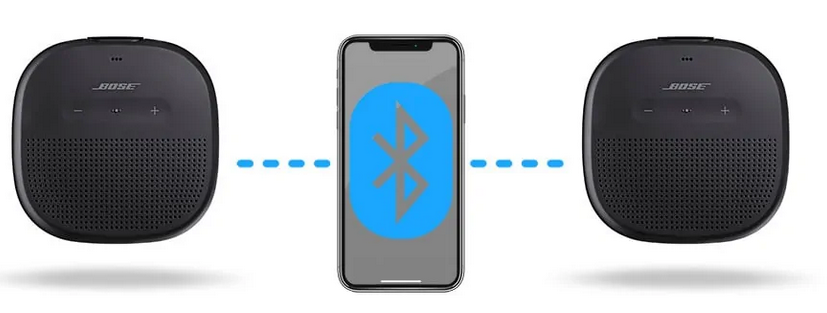
Приложение Bose Connect позволяет подключать два динамика SoundLink Micro Bluetooth (на Amazon) к одному телефону в любом режиме вечеринки (динамики воспроизводят одно и то же) или в стереорежиме (каждый динамик обеспечивает либо левый, либо правый канал).
Просто включите оба динамика, подключитесь к одному с помощью Bluetooth, включите приложение Connect и включите режим вечеринки. После подключения колонок вы перейдете в режим вечеринки. Вы можете переключаться между стерео режимом и режимом вечеринки, выбрав стерео (L / R).
Вы можете включить режим вечеринки без приложения, одновременно нажав кнопки Bluetooth и увеличения громкости и следуя звуковым инструкциям. Для настройки между стереорежимом и режимом вечеринки нажмите и удерживайте кнопки Bluetooth и увеличения громкости, пока динамики не скажут «стерео режим» или «режим вечеринки». Нажмите и удерживайте кнопку Bluetooth, пока не услышите подтверждение, что динамики отключены.
Это приложение также можно использовать с наушниками Bluetooth Bose, что позволяет синхронизировать не только две пары наушников для прослушивания пар, но также одну пару наушников и одну пару динамиков. Это может быть полезно для прослушивания музыки в динамике внутри дома и для воспроизведения такой же музыки в наушниках снаружи.
Ultimate Ears: Boom и MegaBoom
Ultimate Ears поднял ставку, разработав приложение, которое позволяет вам соединить вместе более 150 динамиков Boom, Boom 2, Boom 3, Megaboom и Megaboom3. Кроме того, приложение включает режим блокировки вечеринки, который позволяет подключаться к динамикам ваших друзей.
Как и система Bose, вы можете подключиться без приложения. Подключите один из динамиков к устройству с помощью Bluetooth. Затем одновременно нажмите кнопки Bluetooth и увеличения громкости, пока не услышите звуковой сигнал. Включите второй динамик и дважды нажмите кнопку Bluetooth. Повторите процесс сопряжения динамиков с первым динамиком, чтобы подключить дополнительные динамики.
Samsung Dual Audio
На телефонах Samsung Galaxy S8 и новее вы можете включить режим двойного звука, который позволяет вам управлять двумя динамиками одновременно так же, как вы обычно используете Bluetooth. Просто зайдите в настройки вашего устройства и перейдите в раздел подключений. Щелкните и удерживайте Bluetooth, чтобы перейти в меню Bluetooth и выбрать расширенный. Отсюда включите двойной переключатель звука.
Как и Bose Connect, Dual Audio от Samsung позволяет одновременно подключать только два динамика. Если вы попытаетесь подключиться к третьему динамику, он автоматически отключится от первого. Это связано с тем, что в режиме двойного звука Samsung используется Bluetooth 5, который ограничивает одновременное использование двух сопряженных устройств.
JBL Connect +
Многие колонки JBL Bluetooth поставляются с функцией Connect, Connect + или PartyBoost, которая позволяет им сочетаться друг с другом. Чтобы воспользоваться этим, подключите устройство к одному из динамиков. Затем включите второй динамик и нажмите кнопку Connect, Connect + или PartyBoost.
Как и Ultimate Ears, JBL позволяет подключать до 100 устройств JBL вместе, что значительно улучшает Bluetooth 5. С помощью приложения JBL Connect вы также можете настроить два динамика для работы в стерео.
Стереопара HomePod
HomePod находится последним в этом списке просто потому, что для него требуется очень много совместимых устройств. С iPhone, iPad или iPod Touch под управлением iOS 11.4 или более поздней версии вы можете подключить два динамика HomePod для воспроизведения стереозвука. Одним из ограничений является то, что динамики должны находиться в одной комнате.
В приложении Apple Home нажмите и удерживайте HomePod, а затем нажмите «Настройки». Выберите создать стереопару и выберите второй динамик HomePod, который будет использоваться для стереопары. При необходимости вы можете использовать кнопку с двумя стрелками для переключения левого и правого каналов. Отсюда нажмите назад и готово.
Подключение нескольких динамиков
По мере того, как все больше производителей будут использовать его, Bluetooth 5 позволит соединять вместе больше динамиков, и большее количество устройств сможет подключаться к нескольким динамикам. Возможно, пройдет несколько лет, прежде чем производители устройств интегрируют Bluetooth 5 в свои продукты.
Тем не менее, если вам нужен захватывающий звук, вы можете подумать о переходе на правильную звуковую систему. Многие из этих систем позволяют подключаться через Bluetooth и обладают гораздо большей универсальностью и лучшим качеством, чем набор динамиков Bluetooth. Кроме того, если у вас нет беспроводной системы, вам не нужно беспокоиться о зарядке колонок.
Преимущество Bluetooth 5 перед традиционными звуковыми системами состоит в том, что он может объединять самые разные устройства, помимо динамиков. Сюда входят устройства умного помощника, такие как Alexa и Google Home, а также наушники. Комбинации и возможности безграничны.
Bluetooth 5 значительно улучшает технологию Bluetooth, позволяя подключаться к нескольким устройствам и увеличивая диапазон с 10 до 120-200 метров. Хотя битрейт зависит от расстояния между устройствами, вы должны иметь возможность передавать музыку на аудиоустройства с гораздо большего расстояния. Это значительно упростит организацию вечеринок.
Как синхронизировать беспроводные колонки
Наслаждаться музыкой великолепного качества не обязательно ограничиваясь одной колонкой. В настоящее время существует множество способов и технологий для синхронизации нескольких беспроводных колонок, чтобы создать прекрасное звуковое пространство. В этой статье мы рассмотрим, как синхронизировать беспроводные колонки, включая подключение двух колонок через Bluetooth, подключение нескольких колонок к одному устройству и, конечно же, синхронизацию разных колонок.
- Как подключить две колонки через Bluetooth
- Шаг 1: выбор колонок для подключения
- Шаг 2: включение Bluetooth на обоих колонках
- Шаг 3: соединение двух колонок
- Шаг 4: проверка и настройка
- Как подключить несколько беспроводных колонок к одному устройству
- Шаг 1: выбор колонок для подключения
- Шаг 2: включение Bluetooth на колонках
- Шаг 3: подключение колонок к источнику звука
- Шаг 4: настройка звука
- Как синхронизировать две разные колонки
- Шаг 1: выбор приложения для синхронизации
- Шаг 2: подключение первой колонки
- Шаг 3: включение Bluetooth на второй колонке
- Шаг 4: синхронизация колонок
- Полезные советы
- Выводы
Как подключить две колонки через Bluetooth
Шаг 1: выбор колонок для подключения
Прежде чем начать синхронизацию колонок, вам необходимо выбрать две совместимых колонки. Обычно это две колонки одной модели, но некоторые производители предлагают возможность соединять разные модели одной марки.
Шаг 2: включение Bluetooth на обоих колонках
Инструкции для включения Bluetooth будут различаться в зависимости от бренда и модели колонки. Обычно, вам нужно будет нажать и удерживать кнопку включения на колонке до тех пор, пока не загорится индикатор Bluetooth.
Шаг 3: соединение двух колонок
Подключите первую колонку к источнику звука через Bluetooth, затем подключите ко второй колонке через функцию синхронизации. В некоторых моделях Bluetooth-колонок есть возможность соединять две колонки друг с другом. Если у вас есть две совместимые колонки, следуйте инструкциям производителя, чтобы соединить их между собой.
Шаг 4: проверка и настройка
После успешного подключения обе колонки должны воспроизводить звук совместно. Если звук не соответствует ожиданиям, вы можете изменить настройки на источнике звука или на самой колонке.
Как подключить несколько беспроводных колонок к одному устройству
Шаг 1: выбор колонок для подключения
Выберите несколько совместимых колонок, которые можно синхронизировать между собой.
Шаг 2: включение Bluetooth на колонках
Включите Bluetooth на каждой колонке в соответствии с инструкцией производителя.
Шаг 3: подключение колонок к источнику звука
Подключите одну колонку к источнику звука через Bluetooth, затем подключите остальные колонки через функцию синхронизации. Многие колонки имеют функцию синхронизации, которая позволяет синхронизировать несколько колонок между собой.
Шаг 4: настройка звука
После успешного подключения вы можете настроить звук на источнике звука или на каждой колонке отдельно.
Как синхронизировать две разные колонки
Шаг 1: выбор приложения для синхронизации
Установите на свой смартфон или планшет приложение для синхронизации колонок. Например, для колонок JBL используйте приложение JBL Connect.
Шаг 2: подключение первой колонки
Подключите первую колонку к смартфону через Bluetooth.
Шаг 3: включение Bluetooth на второй колонке
Включите Bluetooth на второй колонке и дождитесь, пока она будет найдена и подключена через приложение для синхронизации.
Шаг 4: синхронизация колонок
Выберите режим «Вечеринка» в приложении для синхронизации, чтобы соединить обе колонки вместе.
Полезные советы
- Следуйте инструкциям производителя для каждой конкретной модели колонки.
- Старайтесь использовать колонки одной марки и модели, чтобы избежать совместимостей и проблем со синхронизацией.
- Убедитесь, что устройство, которое вы используете для воспроизведения звука, подходит для использования с несколькими беспроводными колонками.
- Используйте функции синхронизации, чтобы заставить несколько беспроводных колонок играть вместе.
- Проверьте технические характеристики устройства, чтобы убедиться, что оно поддерживает необходимые функции для синхронизации более чем одной колонки.
Выводы
Синхронизация беспроводных колонок — это отличный способ насладиться музыкой в качественном звуковом пространстве. В этой статье мы рассмотрели, как синхронизировать две колонки через Bluetooth, подключить несколько колонок к одному устройству и синхронизировать разные колонки. Следуйте инструкциям производителей и используйте функции синхронизации, чтобы сделать больший шаг в своем звуковом опыте.
Можно ли подключить две колонки Маруся на один аккаунт
Если вы хотите подключить две колонки Маруся к одному аккаунту, то это совершенно возможно. Однако, стоит помнить, что каждая колонка будет работать как отдельное устройство. В краткосрочной перспективе вы сможете просто наслаждаться музыкой в двойном формате. Однако, в будущем производитель Маруся обещает научить свои колонки объединяться в стереосистему. Такой подход позволит получить более насыщенное и глубокое звучание, которое равномерно распределится по всей комнате. Пока же, две колонки Маруся будут работать каждая за себя, но если вы ждете нового функционала, не забудьте следить за новостями от производителя, возможно, в скором времени вы получите обновление, которое позволит соединить ваши колонки воедино.
Как синхронизировать Марусю
Для синхронизации колонки Маруся требуется выполнить несколько действий. В первую очередь, необходимо подключить ее к источнику питания и дождаться приветственного сообщения. Затем нужно авторизоваться в приложении Маруси через VK ID, для чего необходимо перейти в меню настроек и нажать на кнопку с тремя горизонтальными линиями. После этого нужно вернуться в настройки приложения, пролистать вниз до раздела «Мои устройства» и нажать на кнопку «Подключить колонку». Для завершения процесса синхронизации следуйте дальнейшим инструкциям на экране. Отмечается, что эти действия необходимо выполнить только при первом подключении. Далее колонка автоматически будет синхронизироваться с вашим устройством.
Как подключить колонку Марусю к другому аккаунту
Для того чтобы подключить колонку Марусю к другому аккаунту, необходимо перейти в настройки и выбрать раздел «Мои устройства». Далее нужно выбрать ту колонку, которую хотите отвязать, и нажать «Удалить колонку». После этого колонка автоматически перейдёт в режим настройки. Теперь вы или новый владелец сможете подключить её к другому смартфону, на который также необходимо установить приложение «Маруся». Такой простой способ поможет легко переподключить колонку и наслаждаться её звучанием с нового устройства без необходимости покупки новой. Все настройки сохранятся, и вы сможете продолжать пользоваться колонкой Марусю в полной мере!
Как подключить Марусю к другой колонке
Чтобы подключить Марусю к другой колонке, необходимо открыть приложение Маруси и нажать на иконку меню в левом верхнем углу экрана. Затем нужно пролистать список функций до раздела «Мои устройства» и выбрать опцию «Подключить колонку». Также можно просто сказать «Подключи колонку» Марусе в приложении. Далее следует прочитать инструкции на экране и, если это потребуется, предоставить приложению доступ к функциям смартфона. Это необходимо для корректной работы колонки. После выполнения всех этих действий Маруся будет подключена к другой колонке и готова к использованию.
